
Si vous possédez un ouvre-porte de garage plus récent de Chamberlain (ou de sa marque professionnelle LiftMaster), il est probable qu'il soit livré avec MyQ. Voici comment le configurer afin que vous puissiez ouvrir et fermer votre porte de garage à distance à l'aide de votre smartphone.
EN RELATION: Comment contrôler votre porte de garage MyQ depuis l'écran d'accueil de votre téléphone
Qu'est-ce que MyQ?
MyQ est le nom de la technologie sans fil de Chamberlain qui permet aux propriétaires de faire fonctionner leur porte de garage à l'aide de leur téléphone intelligent. C'est très similaire à Garageio , GoControl , et d’autres, mais la technologie est intégrée aux nouveaux ouvre-portes de garage Chamberlain, ce qui signifie qu’il n’est pas nécessaire de dépenser plus d’argent pour un contrôleur externe.

Cependant, certains ouvre-portes de garage MyQ n'ont pas de Wi-Fi intégré, tandis que d'autres le font. Si le vôtre appartient à l'ancienne catégorie, vous aurez besoin d'un MyQ Internet Gateway . Il devrait être livré avec votre ouvre-porte lorsque vous l'achetez, mais sinon, il coûte environ 50 $. Il agit simplement comme un intermédiaire entre l'ouvre-porte et votre routeur, tandis que les ouvre-portes MyQ avec Wi-Fi intégré communiqueront directement avec votre routeur.
Si vous ne possédez pas d’ouvre-porte de garage Chamberlain, mais que vous souhaitez pouvoir contrôler votre porte de garage à distance, vous pouvez acheter un Kit MyQ qui fonctionnera avec la plupart des ouvre-portes de garage tiers. Cependant, votre porte de garage doit avoir des capteurs de sécurité et les boutons de programmation corrects sur l'unité d'ouverture.
Ce tutoriel expliquera comment configurer un ouvre-porte de garage Chamberlain qui a déjà MyQ intégré mais pas de Wi-Fi, ce qui signifie que nous allons également configurer la passerelle Internet MyQ.
Première étape: connectez la passerelle Internet MyQ
La passerelle Internet MyQ devra se connecter à votre routeur via Ethernet, alors assurez-vous qu'il y a un port Ethernet libre sur votre routeur que vous pouvez utiliser. Il devra également être branché sur le secteur, alors assurez-vous que vous avez également une prise ouverte à proximité sur laquelle vous pouvez brancher la passerelle.

Avant de le brancher et de le pousser derrière votre bureau, assurez-vous de noter le numéro de série à l'arrière de l'appareil, car vous en aurez besoin plus tard pendant le processus de configuration dans l'application.
Pour connecter la passerelle, branchez-la simplement sur le secteur, puis branchez le câble Ethernet inclus dans la passerelle et l'autre extrémité sur un port Ethernet de rechange sur votre routeur (n'importe lequel des ports étiquetés 1-4 fonctionnera). Les voyants vert et bleu de la passerelle clignoteront pendant quelques instants, puis le voyant vert restera fixe lorsqu'il se connecte à Internet.
Deuxième étape: créer un compte MyQ et télécharger l'application
La première chose que vous devez faire avant d'aller plus loin est de créer un compte MyQ sur Site Web de Chamberlain . Commencez par cliquer sur «S'inscrire» dans le coin supérieur droit de l'écran.
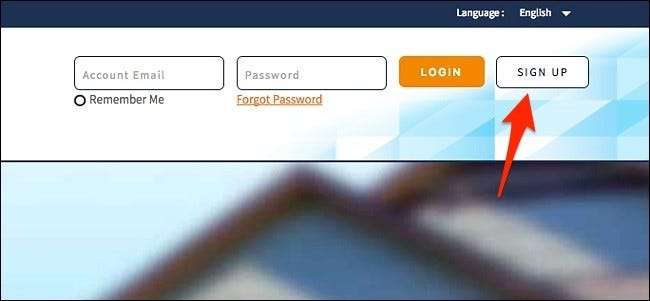
Saisissez des informations telles que votre nom, votre adresse e-mail, votre pays, etc. Acceptez les conditions et cliquez sur «Suivant».
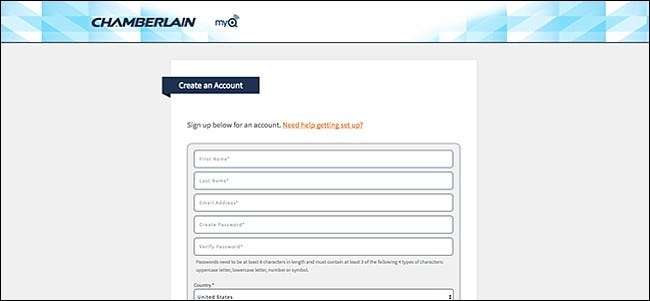
Ensuite, vous devrez confirmer votre adresse e-mail. Vérifiez votre boîte de réception et cliquez sur le lien d'activation à l'intérieur de l'e-mail.
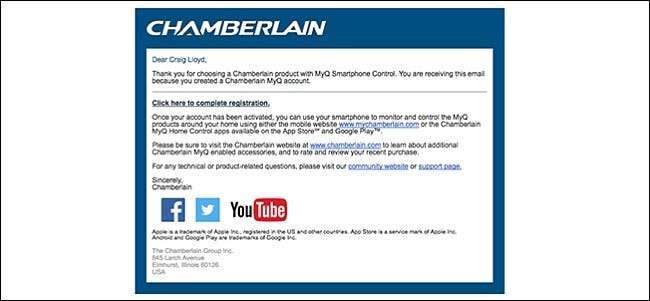
Après avoir cliqué sur le lien dans l'e-mail, vous serez redirigé vers le site Web où vous pourrez vous connecter à votre nouveau compte.
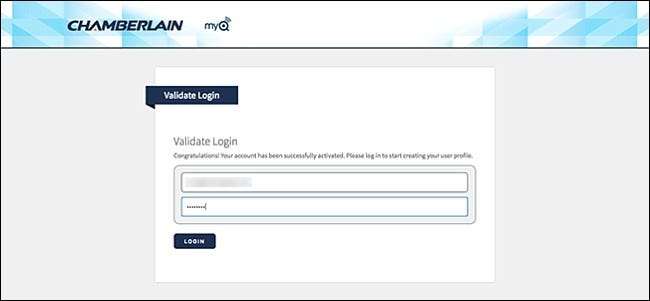
À partir de là, vous avez terminé avec l'interface Web et vous êtes prêt à configurer votre ouvre-porte de garage MyQ à partir de l'application MyQ.
Troisième étape: connectez votre ouvre-porte de garage MyQ à votre compte MyQ
Ensuite, téléchargez l'application MyQ (disponible pour iOS et Android ), ou - si vous avez un ouvre-porte de garage LIftMaster - téléchargez l'application LiftMaster MyQ séparée (également pour iOS et Android ). Nous utilisons l'application LiftMaster dans ce didacticiel, mais les deux doivent suivre des instructions similaires.
Une fois que vous avez téléchargé l'application et que vous êtes connecté, commencez par appuyer sur le gros icône plus à l'écran pour ajouter un appareil.
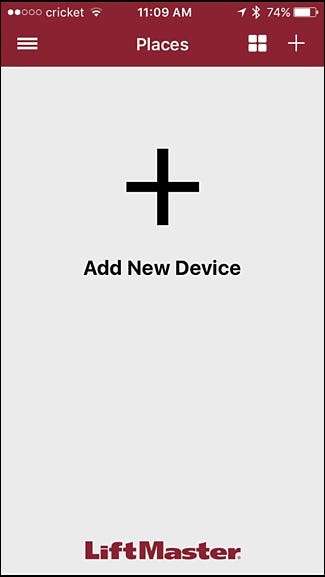
Ensuite, appuyez sur «Ajouter un nouveau lieu».
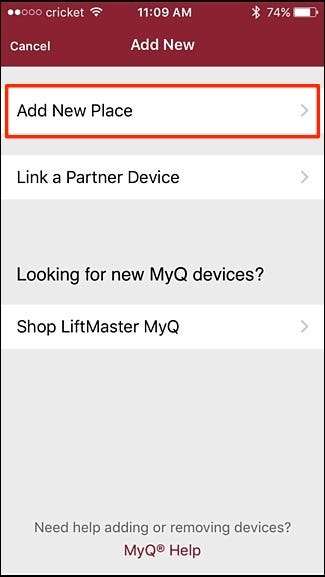
Entrez le numéro de série de votre passerelle Internet MyQ que vous avez noté à la première étape, puis appuyez sur «Soumettre» dans le coin supérieur droit de l'écran.
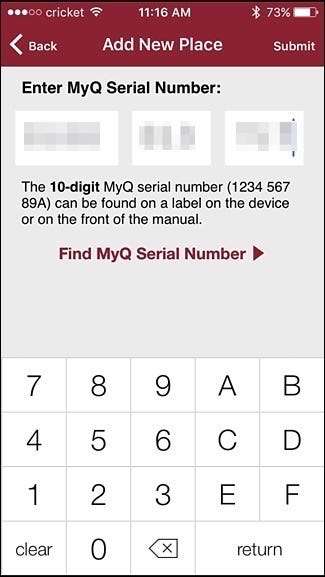
Sur l'écran suivant, entrez un nom pour votre maison. Quelque chose de simple comme "Maison" fera très bien l'affaire, mais n'hésitez pas à être aussi créatif que vous le souhaitez. Cliquez sur "Enregistrer" dans le coin supérieur droit lorsque vous avez terminé.
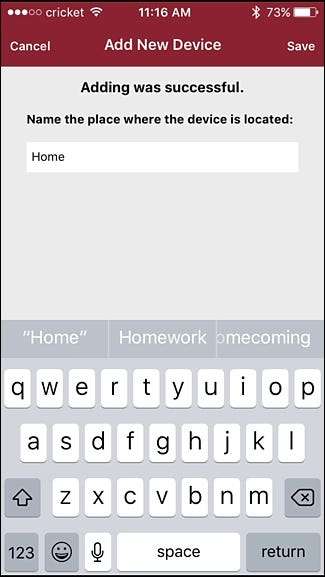
Sélectionnez l'appareil que vous configurez. Dans ce cas, vous devrez choisir «Ouvre-porte de garage».
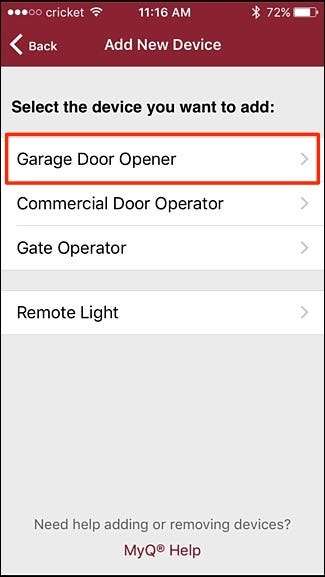
Ensuite, montez à votre ouvre-porte de garage et localisez le bouton d'apprentissage. Ce sera probablement un bouton jaune ou violet.

Appuyez sur "Suivant" dans l'application lorsque vous avez localisé le bouton.
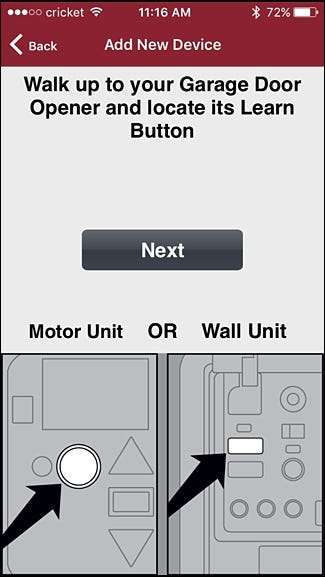
Après cela, appuyez et relâchez le bouton d'apprentissage. Dans quelques secondes, le voyant de votre ouvre-porte devrait clignoter. Sinon, attendez un peu plus longtemps et appuyez à nouveau sur le bouton d'apprentissage jusqu'à ce que le voyant clignote.
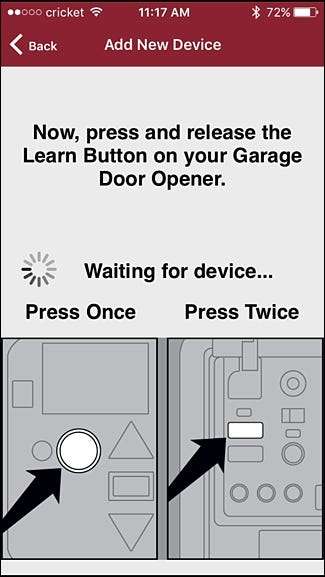
En cas de succès, l'application passera automatiquement à l'écran suivant où vous nommerez votre ouvre-porte de garage. Cliquez sur "Enregistrer" dans le coin supérieur droit lorsque vous avez terminé.
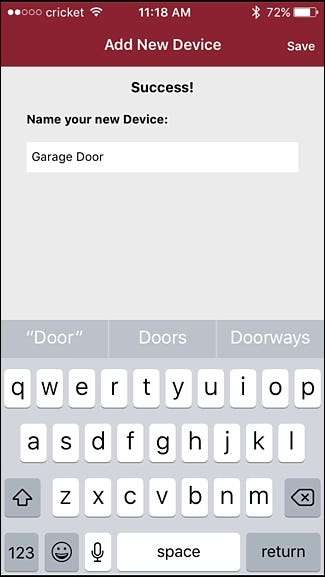
Vous serez alors redirigé vers l'écran principal où votre porte de garage apparaîtra. De là, vous pouvez appuyer sur l'illustration de la porte de garage pour ouvrir votre porte de garage à distance, ainsi que la fermer.
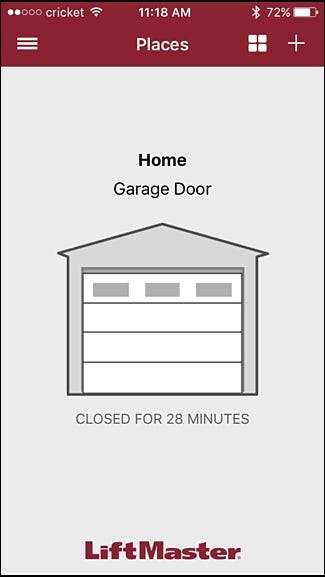
N'oubliez pas que lorsque vous fermez votre porte de garage à distance, votre ouvre-porte de garage émet un bip sonore pendant environ 10 à 15 secondes avant de fermer la porte de garage. Ceci afin que quiconque se trouve sur le chemin de la porte de garage ait le temps de bouger et avertisse généralement quiconque se trouve dans le garage que la porte de garage se ferme.







